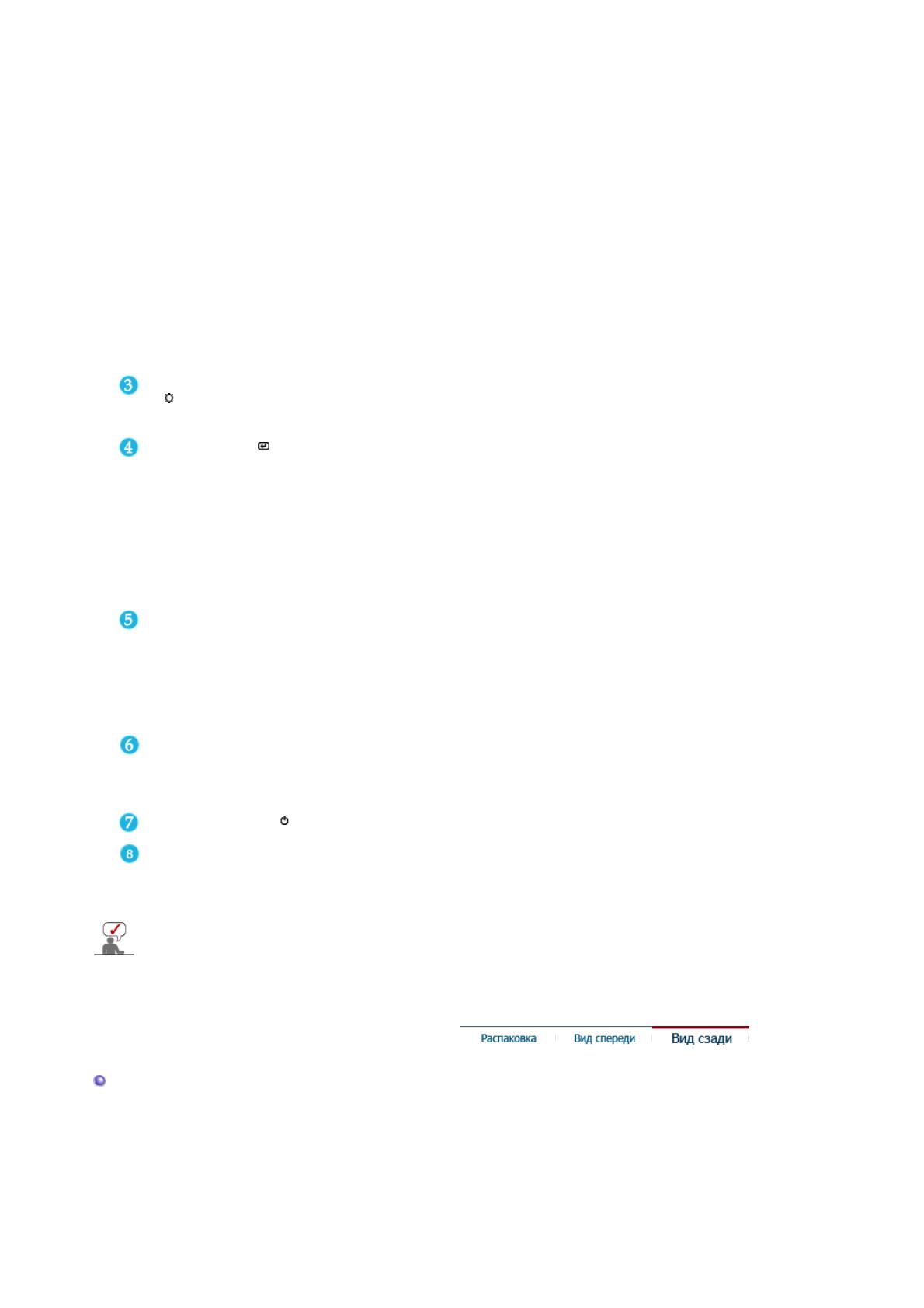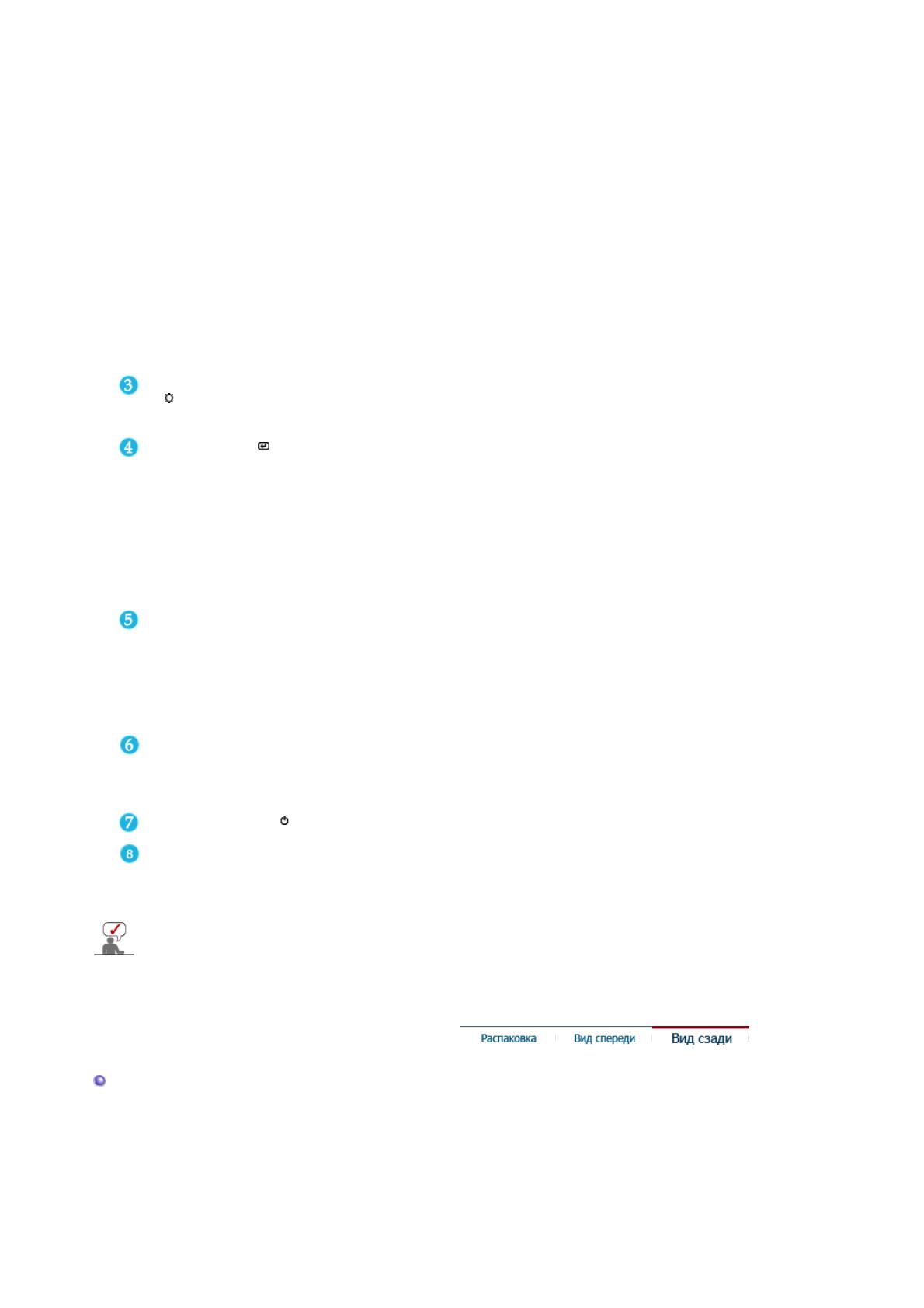
"Кино" или "Польз." режим. Можно выбрать режим "Польз." ,
который автоматически возобновляет выбранные Вами
параметры изображения.
1) Динам.
Выберите данный режим для просмотра более четкого
изображения, чем при "стандартном" режиме.
2) Стандартн.
Выберите данный режим, если Вы работаете в ярком
помещении. Он также обеспечивает четкое изображение.
3) Кино
Выберите данный режим, если Вы работаете в темном
помещении. Так Вы сэкономите электроэнергию и
уменьшите утомляемость глаз.
4) Польз.
Выберите данный режим, если Вы хотите настроить
изображение в соответствии со своими предпочтениями.
>>Для просмотра анимационного клипа нажмите здесь.
Кнопка Яркость
[]
При условии, что на экране не отображается экранное меню,
нажатие этой кнопки позволяет регулировать яркость.
>>Для просмотра анимационного клипа нажмите здесь.
Кнопка Ввод [ ] /
Кнопка SOURCE
Используется для выбора экранного меню . /
При нажатии кнопки 'SOURCE' ("Источник") при выключенном
экранном меню происходит переключение входного источника
(с аналогового на цифровой или обратно). (При нажатии кнопки
выбора источника для изменения режима входа в левом
верхнем углу экрана появляется сообщение, отображающее
текущий режим входного сигнала - Аналог., Цифровая, Видео
или S-Video.)
Примечание: Источник можно изменить только для внешних
устройств, которые в данный момент подсоединены к монитору
Кнопка AUTO При нажатии кнопки 'AUTO' появляется экран автоматической
регулировки, как показано на экране анимационного клипа в
центре. Автоматическая адаптация к сигналу, поступающему от
компьютера. Автоматически настраивает значения точной
регулировки, грубой регулировки и позиции.
(Доступно только в режиме аналогового.)
>>Для просмотра анимационного клипа нажмите здесь.
Кнопка PIP ( Функция доступна только в режиме Аналог. или
Цифровая(PC))
В режиме Аналог. или Цифровая, включает экраны с видео в
режиме (картинка в картинке) (PIP).
Кнопка питания []Включает и выключает монитор. (Включение питания :
Зеленый)
Индикатор режима
питания
Отображает общее состояние питания системы.
Дополнительную информацию см. в разделе PowerSaver
Экономия энергии
.
Раздел Экономайзер содержит дальнейшую информацию, касающуюся функций режима
экономии электропитания. Для сохранения энергии, отключайте монитор, если он не
н
жен, или если он остается неиспользованным в течение долгого времени.
Задняя панель
(Конфигурация задней панели монитора может различаться в разных моделях.)